Giải pháp khắc phục một số lỗi tai nghe Airpods thường gặp
Sự ra đời của tai nghe AirPods đã giúp cho Apple ngày càng ghi điểm hơn trong lòng khách hàng của mình. Nhằm giúp bạn có thêm thông tin hữu ích đối với việc sử dụng tai nghe AirPod cũ thông tin bài viết sau sẽ giúp bạn biết một số lỗi tai nghe Airpods cùng cách tự sửa tại chỗ. Cùng tham khảo ngay nhé! >> Có thể bạn sẽ quan tâm đến dịch vụ sửa laptop - laptop không nhận tai nghe

Xem thêm: Hướng dẫn sửa lỗi laptop microphone not working on skype trên Windows 10
Tìm tai nghe
Đây thực ra không phải vấn đề của Airpods. Tuy nhiên với kích thước nhỏ gọn của thiết bị mọi người thường hay than phiền khá nhiều về vấn đề này. May mắn là chúng ta có thể khắc phục điều này bằng cách dùng app Find My iPhone.
Đầu tiên chạy ứng dụng Find My Phone trên thiết bị của bạn hoặc vào iCloud.com, đăng nhập tài khoản và chọn Tìm iPhone. Sau đó chọn Airpods và bạn sẽ thấy vị trí của tai nghe hoặc là vị trí cuối cùng trước khi Airpods bị tắt. Nếu bạn thấy một chấm màu xanh bên cạnh biểu tượng Airpods, điều đó có nghĩa là thiết bị đã bật và bạn có thể phát âm thanh để xác định vị trí của Airpods. Nếu tai nghe đã tắt, bản đồ ít nhất sẽ cung cấp cho bạn vị trí cuối cùng của tai.

Sự cố ghép đôi
Nếu bạn gặp lỗi tai nghe Airpods không kết nối với điện thoại hoặc máy tính bảng, điều đầu tiên cần làm là đặt tai trở lại trong hộp sạc, đợi khoảng 10 giây, sau đó rút Airpods ra và đeo lại vào tai của bạn.
Nếu vẫn không được, điều tiếp theo bạn cần làm là thử bật và tắt Bluetooth trên điện thoại hoặc máy tính bảng rồi lặp lại bước trên.
Trong trường hợp đen đủi thì sau khi bạn thực hiện các bước trên rồi mà vẫn không được, bạn cần phải reset lại tai nghe, chúng tôi sẽ hướng dẫn chi tiết ở cuối bài viết này.

Rớt cuộc gọi
Một trong những vấn đề phiền phức nhất của Airpods kể từ khi ra mắt đó là đôi lúc bạn sẽ bị rớt cuộc gọi. Điều này có thể khắc phục đơn giản bằng cách nhận cuộc gọi với 1 bên tai.
Nếu không được bạn vào Cài đặt >> Bluetooth >> Bạn sẽ thấy biểu tượng chữ “i” bên cạnh tai Airpods, hãy bấm vào đấy và chọn biểu tượng Microphone, sau đó chỉnh thành tai bên trái và tai bên phải. Nếu không được, bạn có thể reset lại tai nghe.

Vấn đề âm lượng khi kết nối với Android
Nếu bạn dùng tai nghe Airpods với thiết bị Android, bạn có thể sẽ gặp tình trạng âm lượng quá nhỏ so với khi kết nối với iPhone. Rất nhiều tính năng của Airpods sử dụng chip W1 để tương tác với thiết bị của Apple, nhưng Android thì không có tính năng này và sẽ gặp vấn đề về âm lượng.
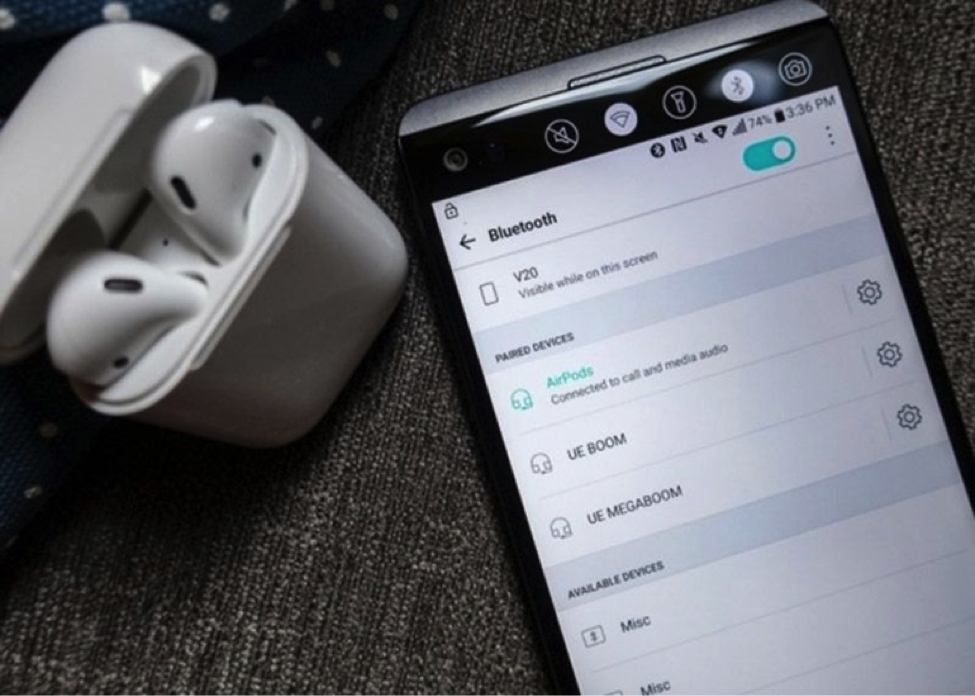
Trên Android gốc, nhấn vào phím tăng/ giảm âm lượng bạn sẽ thấy menu âm lượng xuất hiện trên màn hình. Nhấn phím mũi tên xuống, bạn sẽ thấy tất cả thanh chỉnh âm lượng Bluetooth, sau đó chỉnh lên mức mà bạn muốn.
Trên các thiết bị của Samsung thì hơi khác một chút. Bạn cần vào Cài đặt >> Kết nối >> Bluetooth, sau đó bấm vào phím 3 chấm góc trên cùng bên phải rồi chọn Đồng bộ âm lượng Media và tắt chức năng này đi là được.
Reset lại khi lỗi tai nghe Airpods
B1. Cho tai nghe vào trong hộp sạc
B2. Bấm và giữ nút trên hộp sạc trong khoảng 15s cho đến khi đèn led nháy sang màu cam
B3. Mở hộp sạc ra, đặt iPhone bên cạnh và chờ kết nối lại

Trên đây là toàn bộ hướng dẫn khắc phục một số lỗi tai nghe Airpods do Bệnh viện Công nghệ 88 thường gặp trong quá trình sửa chữa. Hy vọng những thông tin này sẽ giúp ích được cho bạn!
Xem thêm: Làm sao để bật mic cho laptop trong win 10?
- Những Lưu Ý Khi Mua Laptop Cũ: Kinh Nghiệm Mua Laptop Dưới 5 Triệu
- Đâu là chiếc laptop workstation dưới 20 triệu tốt nhất?
- Dell Inspiron 13 5000 i5: Laptop văn phòng sang trọng, bền bỉ mà hiệu năng ổn định
- Bóc hộp Dell Inspiron 5410 N4I5147W: Mẫu laptop 2in1 cực đáng sở hữu
- Dell Inspiron 14 Core i3 có thực sự là dòng laptop văn phòng giá rẻ đáng sở hữu?
- Dell Inspiron 17: Trải nghiệm tốt, bền bỉ, màn hình lớn đã mắt liệu có đáng mua?
- Dell Inspiron 2 in 1: Laptop xoay gập đa năng cho người dùng hiện đại
- Dell Inspiron 14 3000 core i5: Chiếc Ultrabook sang trọng - cấu hình mạnh mẽ
- Dell Inspiron 13 5000 có điểm gì mà bạn nhất định phải sở hữu?
- Cách sửa chuột cảm ứng laptop HP không di chuyển được
Bài viết liên quan
-
 Các cách sửa nhanh lỗi tai nghe Samsung
30-09-2019, 1:29 am
Các cách sửa nhanh lỗi tai nghe Samsung
30-09-2019, 1:29 am
-
 Hướng dẫn các phương pháp khắc phục iPhone 6 bị lỗi tai nghe
30-09-2019, 1:25 am
Hướng dẫn các phương pháp khắc phục iPhone 6 bị lỗi tai nghe
30-09-2019, 1:25 am
-
 Lỗi tai nghe máy tính thì phải làm gì?
30-09-2019, 1:15 am
Lỗi tai nghe máy tính thì phải làm gì?
30-09-2019, 1:15 am
-
 Laptop Asus không nhận tai nghe
26-09-2019, 4:22 pm
Laptop Asus không nhận tai nghe
26-09-2019, 4:22 pm
-
 Lỗi tai nghe bị rè: Nguyên nhân do đâu, và làm sao hết?
26-09-2019, 4:14 pm
Lỗi tai nghe bị rè: Nguyên nhân do đâu, và làm sao hết?
26-09-2019, 4:14 pm
-
 Phải làm sao khi không kết nối được tai nghe với máy tính?
26-09-2019, 3:47 pm
Phải làm sao khi không kết nối được tai nghe với máy tính?
26-09-2019, 3:47 pm
-
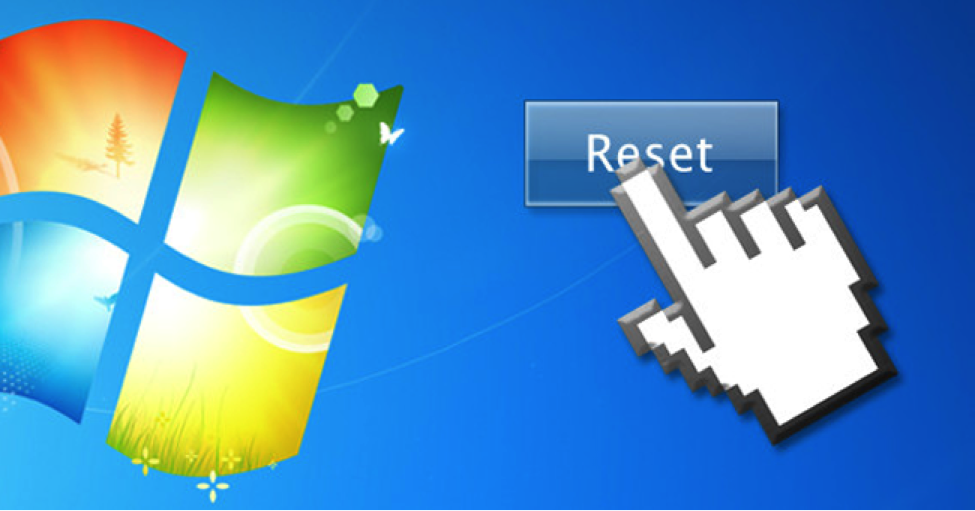 Sửa lỗi máy tính không nhận tai nghe
25-09-2019, 2:48 pm
Sửa lỗi máy tính không nhận tai nghe
25-09-2019, 2:48 pm
-
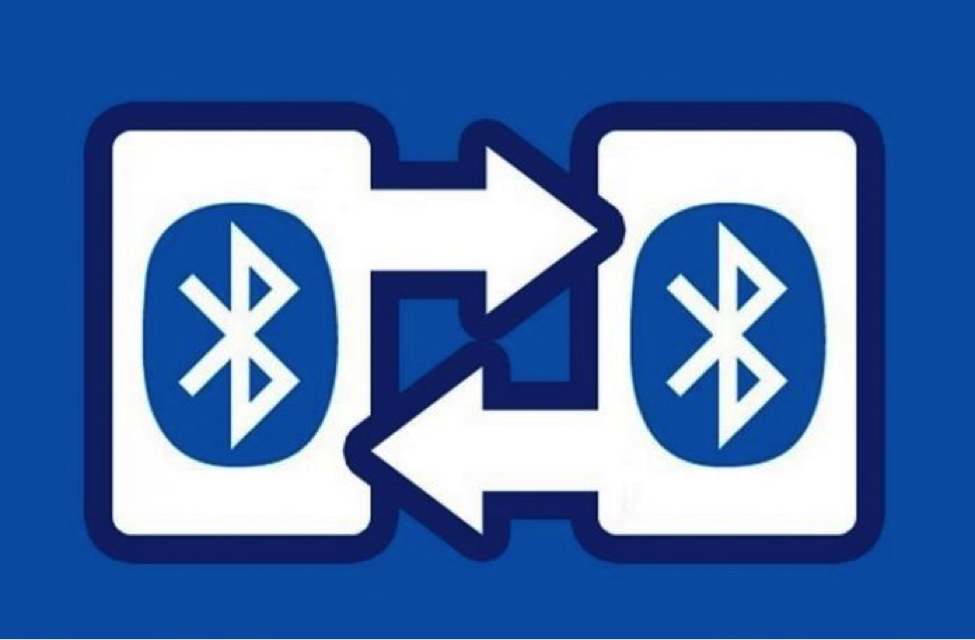 Những lỗi kết nối tai nghe Bluetooth với laptop thường gặp
25-09-2019, 2:36 pm
Những lỗi kết nối tai nghe Bluetooth với laptop thường gặp
25-09-2019, 2:36 pm
-
 Phải làm gì khi laptop không nhận tai nghe win 7?
25-09-2019, 2:05 pm
Phải làm gì khi laptop không nhận tai nghe win 7?
25-09-2019, 2:05 pm
-
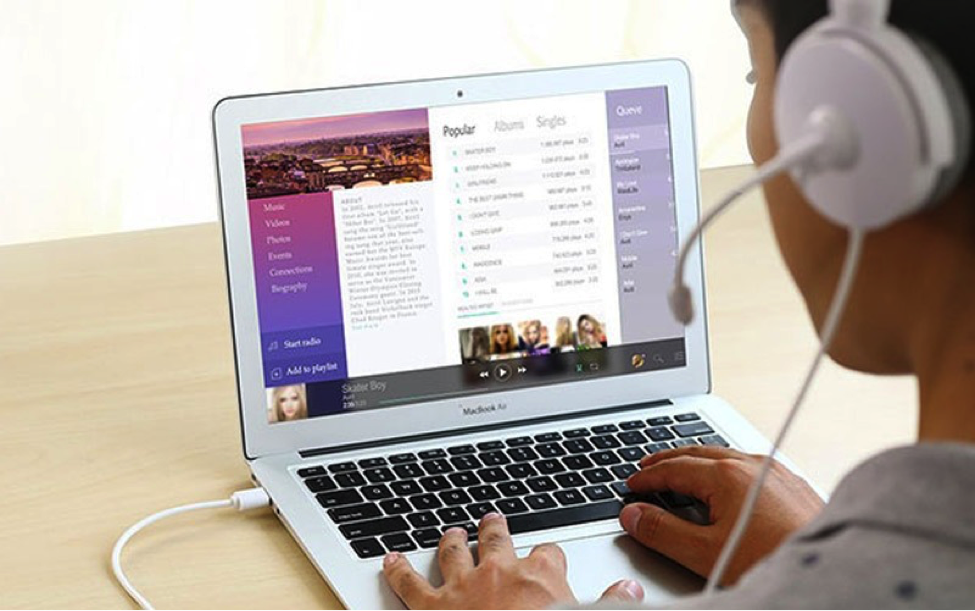 Lỗi laptop không nhận tai nghe
24-09-2019, 11:00 pm
Lỗi laptop không nhận tai nghe
24-09-2019, 11:00 pm


